O sistema operacional Windows 7 oferece a capacidade de criar várias contas: administrador, usuário regular e até mesmo convidado. Para muitos usuários que trabalham com este SO, durante qualquer operação no computador (desde a instalação de jogos simples até a movimentação de arquivos), uma janela aparecerá na qual você deverá dar permissão para esta ação. A função é chamada de "Administrador". Em alguns casos, pode ser necessário desativá-lo.
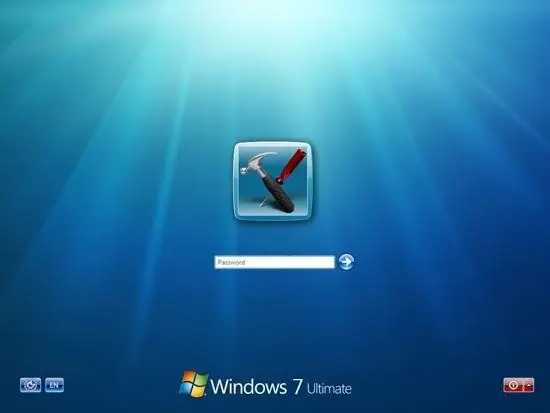
Instruções
Passo 1
Se você tiver várias contas em seu computador, faça login usando a conta que foi criada com o status de "Administrador". Depois que o sistema for totalmente iniciado, abra o "Painel de Controle". Isso pode ser feito através do menu Iniciar.
Passo 2
Na janela que aparece, na coluna "Visualização", deve-se selecionar a visualização "Ícones pequenos ou grandes". Isso irá acelerar a busca pelo item desejado. Se você escolher uma das categorias, o item desejado estará localizado na seção "Sistema e Segurança". Nesta janela aparecerão as subseções necessárias para administrar todas as funções do sistema. Selecione "Administração".
etapa 3
Neste painel de controle, localize a linha "Gerenciamento do computador". Comece com um clique duplo. Na janela recém-aberta, à esquerda, abra a seção "Usuários e grupos locais". Duas pastas aparecerão na sua frente. Selecione "Usuários". Ele armazena informações sobre todas as contas que foram criadas anteriormente no computador.
Passo 4
Selecione a conta com o status de "Administrador". Abra-o também clicando duas vezes. Quando uma nova guia for exibida, todas as propriedades desta conta estarão visíveis. Para desativar a função "Administração", marque a caixa ao lado da coluna "Desativar conta". Em seguida, clique em OK.
Etapa 5
Você também pode desabilitar a administração usando a linha de comando. Para fazer isso, abra o menu Iniciar, Acessórios e Prompt de Comando. Nele escreva o seguinte texto: "Administrador / Ativo do usuário da rede: não". Em seguida, pressione a tecla Enter. O sistema irá informá-lo de que este recurso está desativado. Como resultado dessas ações, a conta "Administrador" será desativada. Exatamente as mesmas manipulações podem ser executadas para desativar qualquer outra conta.






